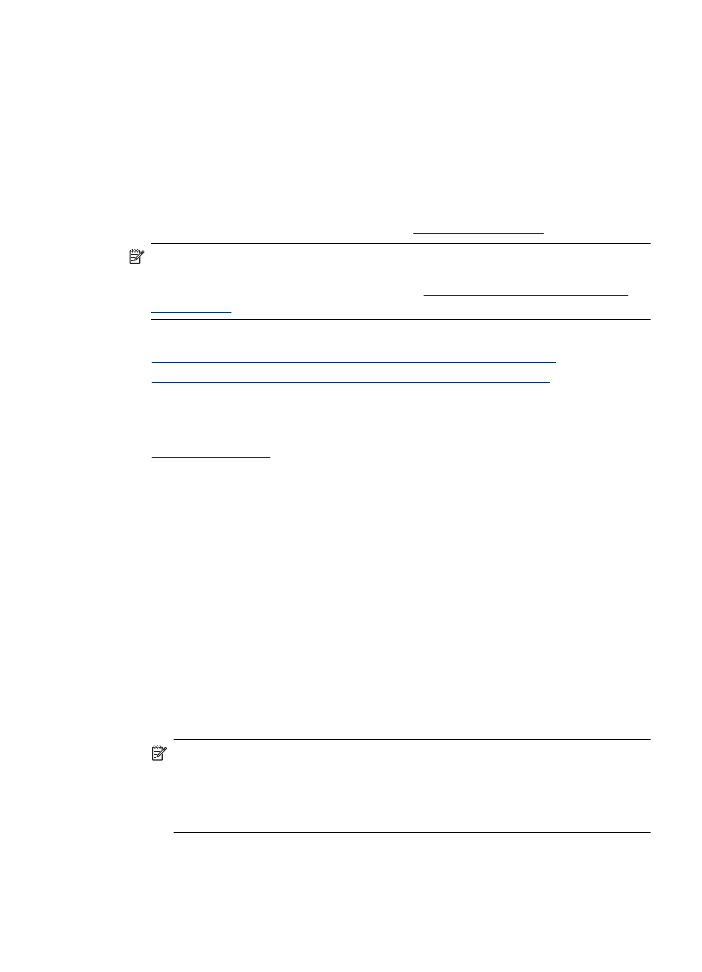
Εκτύπωση σε ειδικό ή προσαρµοσµένου µεγέθους χαρτί (Windows)
1. Τοποθετήστε χαρτί στο δίσκο χαρτιού. Για περισσότερες πληροφορίες, δείτε
Τοποθέτηση µέσων
.
2. Στο µενού Αρχείο στην εφαρµογή λογισµικού, κάντε κλικ στην επιλογή Εκτύπωση.
3. Επιλέξτε τη συσκευή στην οποία θέλετε να εκτυπώσετε.
4. Εάν θέλετε να αλλάξετε κάποιες ρυθµίσεις, κάντε κλικ στο κουµπί που ανοίγει το
πλαίσιο διαλόγου Ιδιότητες.
Ανάλογα µε την εφαρµογή λογισµικού που χρησιµοποιείτε, το συγκεκριµένο κουµπί
µπορεί να ονοµάζεται Ιδιότητες, Επιλογές, Ρύθµιση εκτυπωτή, Εκτυπωτής ή
Προτιµήσεις.
5. Εάν χρειάζεται, ρυθµίστε το προσαρµοσµένο µέγεθος στο πρόγραµµα οδήγησης του
εκτυπωτή:
α. Στην καρτέλα Λειτουργίες, επιλέξτε Προσαρµοσµένο στην αναπτυσσόµενη
λίστα Μέγεθος.
β. Πληκτρολογήστε ένα όνοµα για το νέο προσαρµοσµένο µέγεθος.
γ. Στα πλαίσια Πλάτος και Ύψος, πληκτρολογήστε τις διαστάσεις και κατόπιν κάντε
κλικ στο κουµπί Αποθήκευση.
δ. Κάντε κλικ στο OK.
Σηµείωση Για να επιτύχετε την υψηλότερη δυνατή ανάλυση dpi, µπορείτε να
χρησιµοποιήσετε τη ρύθµιση Μέγιστο dpi µε υποστηριζόµενους τύπους
φωτογραφικού χαρτιού. Εάν η επιλογή Μέγιστο dpi δεν περιλαµβάνεται στην
αναπτυσσόµενη λίστα της επιλογής Ποιότητα εκτύπωσης, µπορείτε να την
ενεργοποιήσετε από την καρτέλα Για προχωρηµένους.
6. Βεβαιωθείτε ότι το προσαρµοσµένο µέγεθος είναι επιλεγµένο στην αναπτυσσόµενη
λίστα Μέγεθος.
Εκτύπωση σε ειδικό και προσαρµοσµένου µεγέθους χαρτί
35
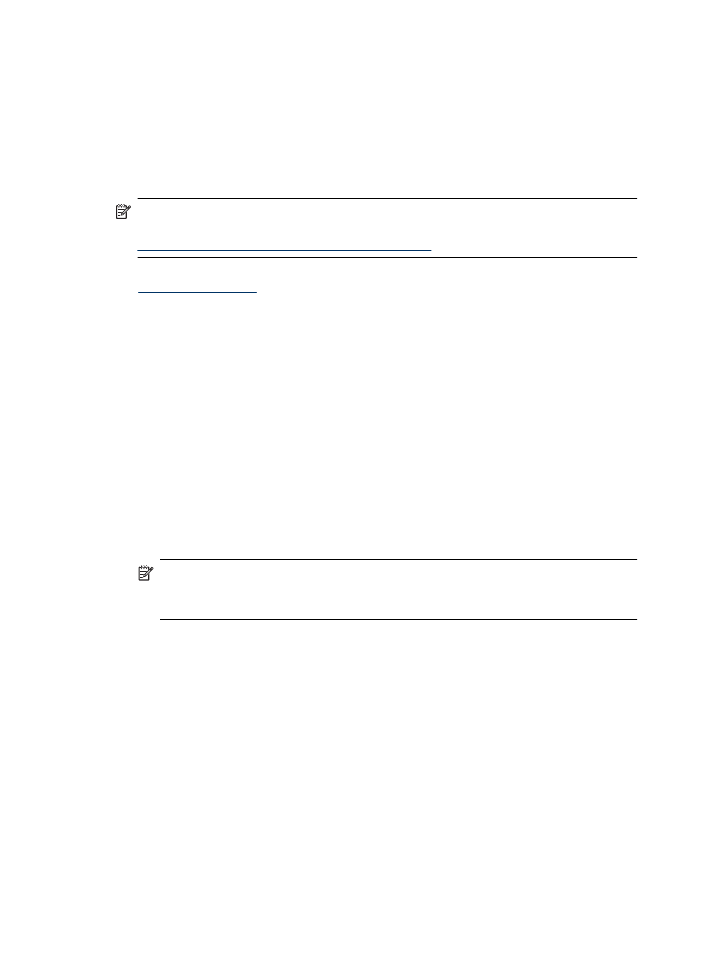
7. Επιλέξτε τον τύπο χαρτιού:
α. Επιλέξτε Περισσότερα στην αναπτυσσόµενη λίστα Τύπος χαρτιού.
β. Επιλέξτε τον τύπο χαρτιού που θέλετε και κατόπιν κάντε κλικ στο OK.
8. Κάντε κλικ στο κουµπί OK και έπειτα κάντε κλικ στο κουµπί Εκτύπωση ή στο κουµπί
OK για να ξεκινήσει η εκτύπωση.